Excel中2010版进行绘制标准正态分布概率密度函数图的方法
发布时间:2017-06-13 13:23
相关话题
在社会经济学问题中,有许多随机变量的概率分布都服从正态分布。今天,小编就教大家在Excel中2010版进行绘制标准正态分布概率密度函数图的方法。
Excel中2010版进行绘制标准正态分布概率密度函数图的步骤
先输入数据,这里是以初始值为”-2“,终值为”2“的等差数列,作为标准正态变量的值。
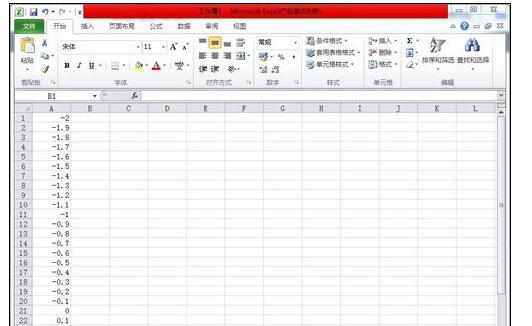
选中B1单元格,选择函数标签。

在选择类别中找到”统计“,选择”NORMDIST“,点击”确定“。

在X中输入A1,
在mean中输入0(这里是计算均值),
在stand_dev中输入1(标准差为1),
最后在Cumulative中输入0或false(表示计算的是概率密度)。点击”确定“。

单击B1单元格,鼠标指向单元格右下角填充空点,往下拖。
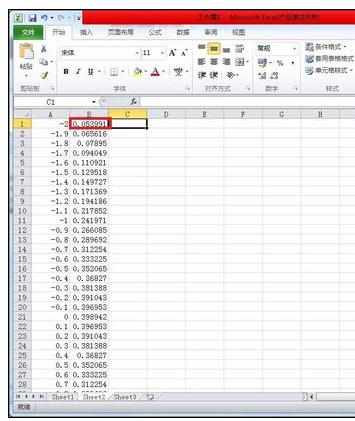
然后选中区域,找到”插入“中的折线图,选择一个。
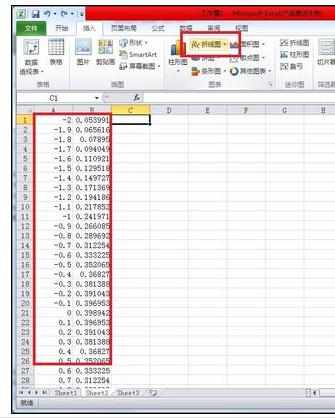
效果图如下。


Excel中2010版进行绘制标准正态分布概率密度函数图的方法的评论条评论